Cuando pulsas el botón de encendido del ordenador, y éste no arranca o lo hace pero se pone a pitar y no inicia el sistema, es probable que algún componente haya sufrido una avería, y la mayoría de la gente no sabe cómo actuar o qué hacer. Si es tu caso y el PC no enciende pero no sabes por qué, a continuación vamos a darte una serie de pautas sobre cómo actuar para poder dar con la solución.
Lo primero de todo: tranquilidad. Si necesitabas el PC para algo urgente en ese mismo momento, te recomendamos que busques una alternativa para salir del paso porque diagnosticar qué le pasa a un PC que no arranca no es algo que vayas a poder solventar en un par de minutos, y de hecho es algo que debes hacer con paciencia y dedicación.
Cómo actuar si el PC no enciende
Lo primero que debes hacer es lo más evidente: comprueba las conexiones, y para ello lo mejor que puedes hacer es desconectar todos los cables -especialmente el de alimentación- y volver a conectarlos, para asegurarte de que todos están bien. Igualmente, comprueba que la fuente de alimentación esté encendida, ya que casi todas tienen un interruptor en la parte de atrás y quizá la hayas apagado accidentalmente.
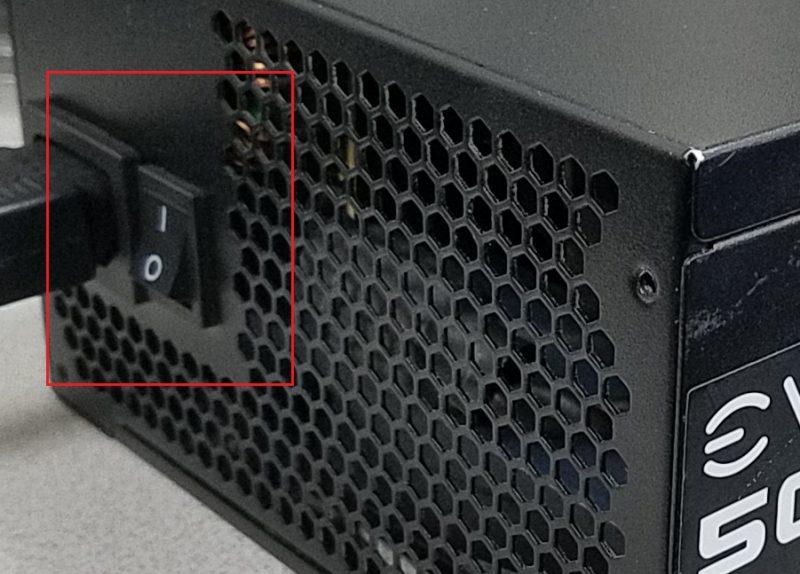
Una vez comprobado lo evidente, y asumiendo que hay una avería de hardware tienes dos opciones: la primera es que si no quieres invertir tiempo y te da igual gastar dinero, llevar el PC al servicio técnico. La segunda opción es aislar el problema para determinar qué componente es el que ha fallado y que es el causante de que el PC no encienda.
Los pitidos de la placa base
El primer síntoma que debes comprobar son los pitidos que hace la placa base al pulsar el botón de encendido (en el caso de que llegue a hacerlo, claro). Escucha con atención los pitidos, y consulta el manual de tu placa porque ahí te dirá claramente qué es lo que está fallando.
Por poner un ejemplo, normalmente un pitido largo seguido de cinco pitidos cortos significa que hay un problema en la memoria RAM, concretamente que la placa base no la detecta. En ese caso, deberías quitar todos los módulos de memoria RAM e ir probándolos uno a uno, y en los distintos zócalos de la placa base para determinar qué módulo está fallando, o si quizá son los sockets DIMM de la placa base.

Otro ejemplo: si tras pulsar el botón se escuchan pitidos cortos intermitentes (sin parar), significa que hay un fallo de alimentación, y o bien se ha estropeado la fuente de alimentación, o bien hay un fallo en los VRM de la placa base. De todos modos, esto depende de la placa base y deberás consultar su manual.
Síntomas típicos para saber qué componente falla
Además de los pitidos de la placa base, que por norma general nos van a decir con bastante exactitud qué está fallando en el equipo, hay algunos síntomas que son fácilmente reconocibles para poder determinar qué componente es el que está fallando. Estos son síntomas típicos, repetimos, pero no son infalibles.
- Si el PC se enciende pero se apaga solo a los pocos segundos, y entra en bucle: fallo en el procesador o la memoria RAM.
- Si el PC se enciende pero se apaga solo y no vuelve a encender: fallo de alimentación. Comprueba la fuente de alimentación.
- Si el PC no llega a encender siquiera: fallo de alimentación. Comprobar fuente de alimentación y placa base.
- Si enciende, permanece encendido pero no muestra nada en la pantalla: fallo en la tarjeta gráfica. Si es integrada, fallo en el procesador o placa base.
- Si el PC enciende, hace ruidos «raros» (los ventiladores tratan de arrancar pero no lo hacen con un ruido de clac-clac) y se apaga: posible cortocircuito. Comprueba que no haya suciedad o piezas metálicas haciendo contacto con la chapa de la caja. Recomendable desmontarlo todo, limpiar, y montarlo de nuevo.
Comprueba los componentes uno a uno para aislar el fallo
Lo ideal en estos casos, al fin y al cabo, es aislar el problema probando todos los componentes, uno a uno, en otro equipo que sea compatible. Probar la memoria RAM o la tarjeta gráfica es algo muy sencillo, pero lógicamente probar la placa base, el procesador o la fuente es algo ya un poco más complicado, o al menos más laborioso.
En cualquier caso la recomendación es desmantelar completamente el equipo y sacar todos los componentes de la caja del PC, limpiarlos bien, y montarlos «fuera» (a ser posible en un test bench o caja abierta) empezando con lo mínimo, para ir añadiendo componentes hasta que detectes cuál es el que provoca que el ordenador no arranque. Muchas veces con solo hacer esto, al montarlo de nuevo ya arranca bien, y esto es porque posiblemente hubiera algo haciendo mal contacto.

